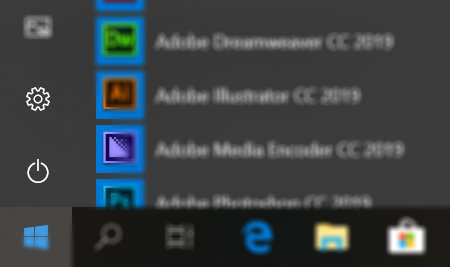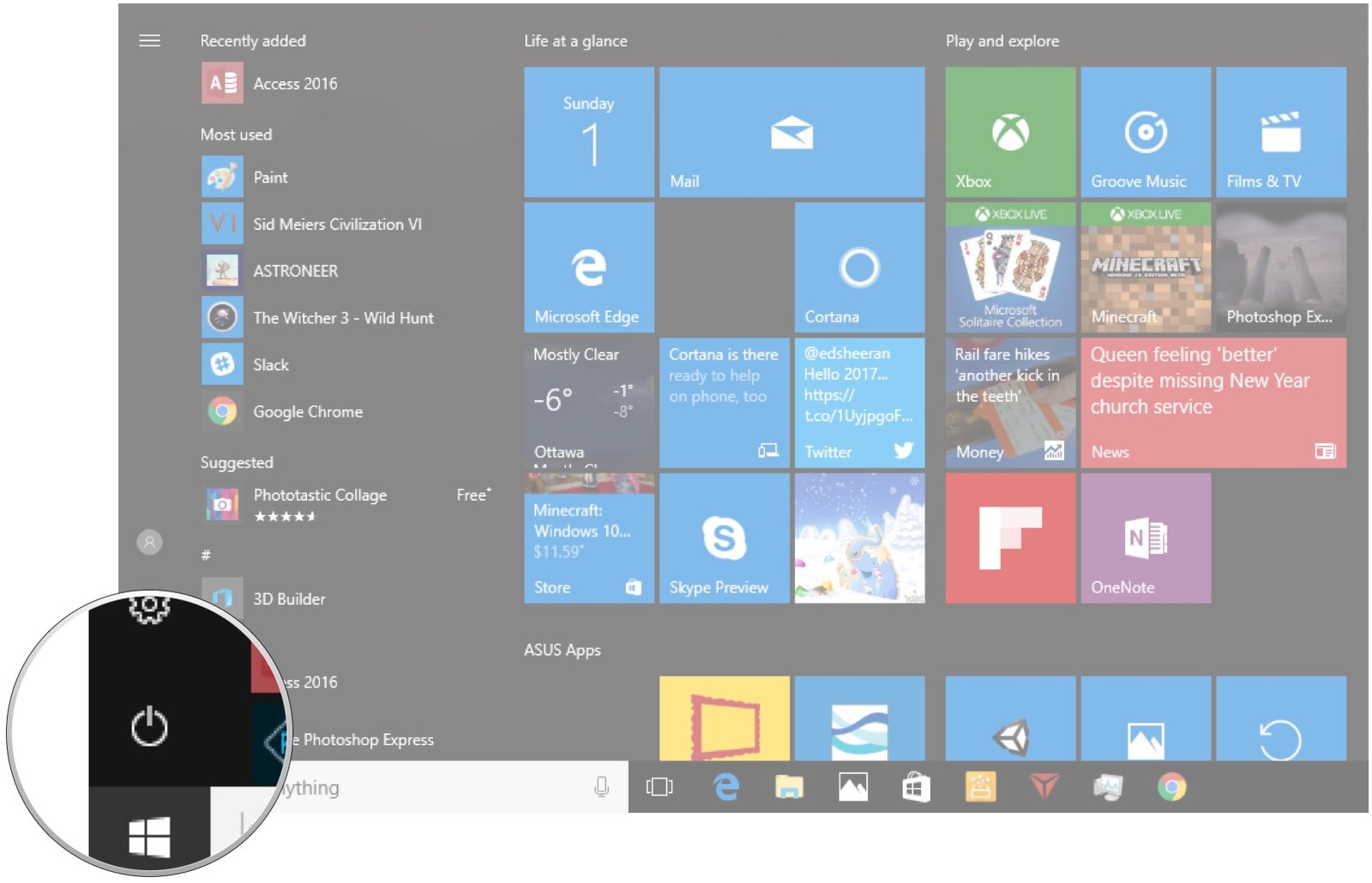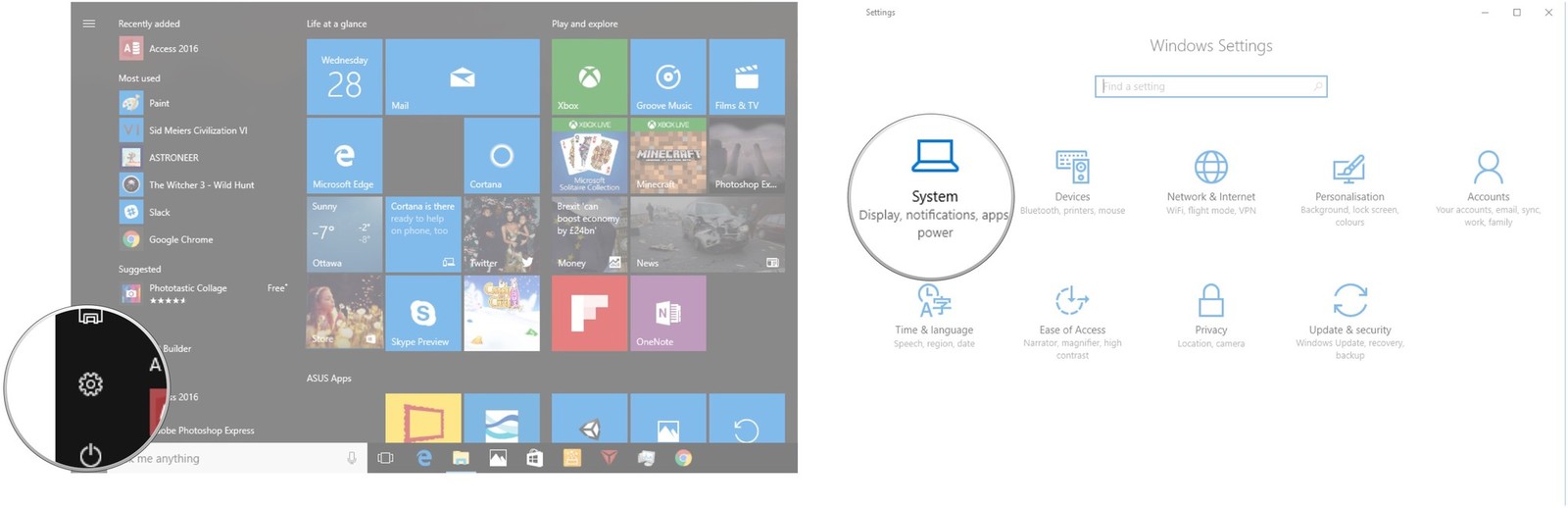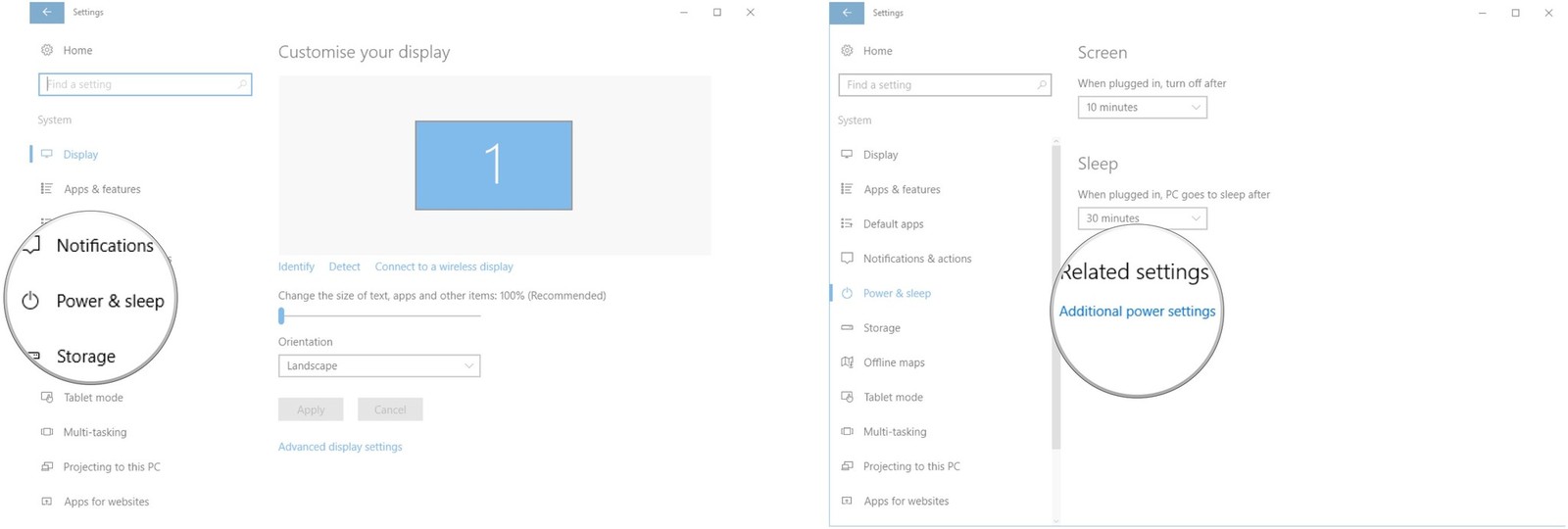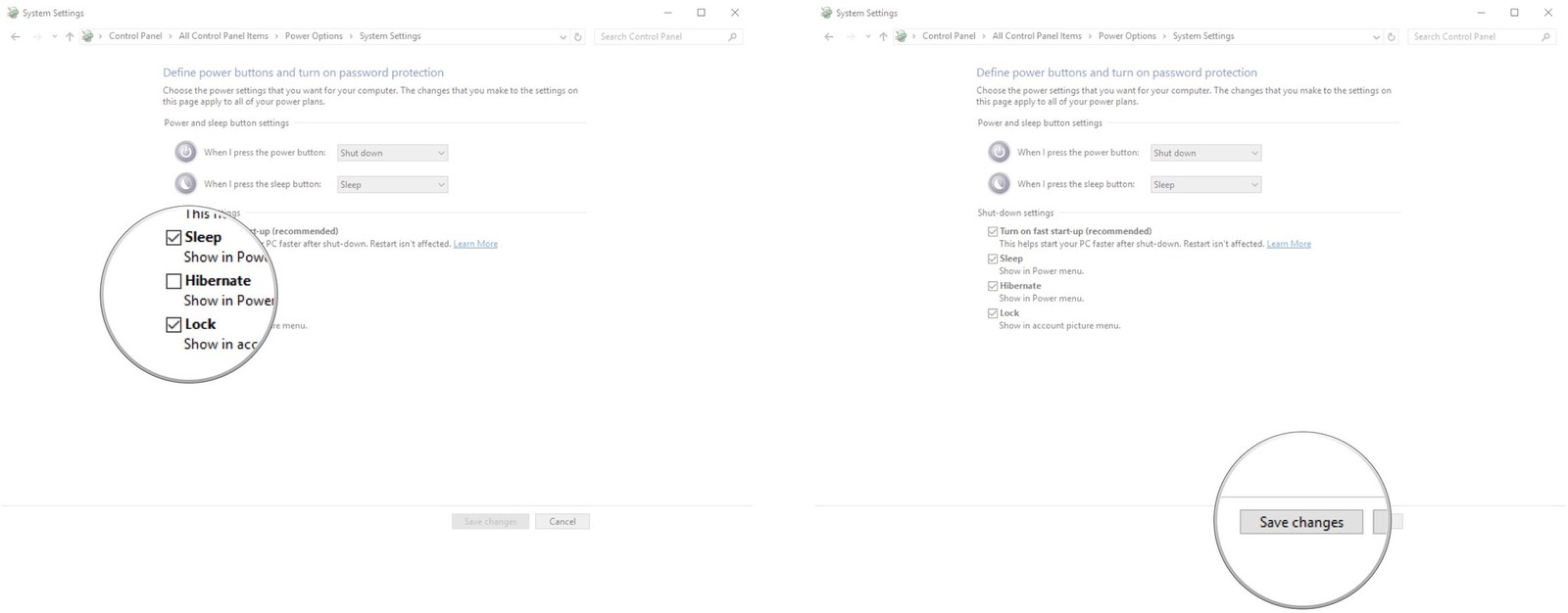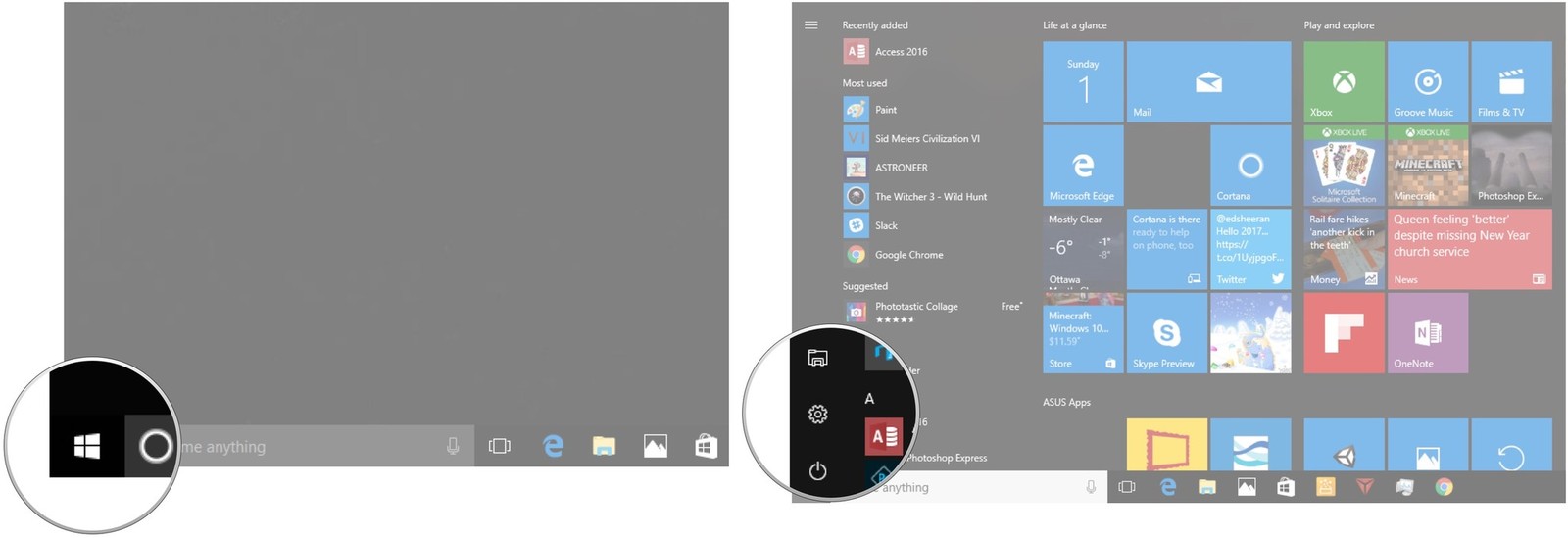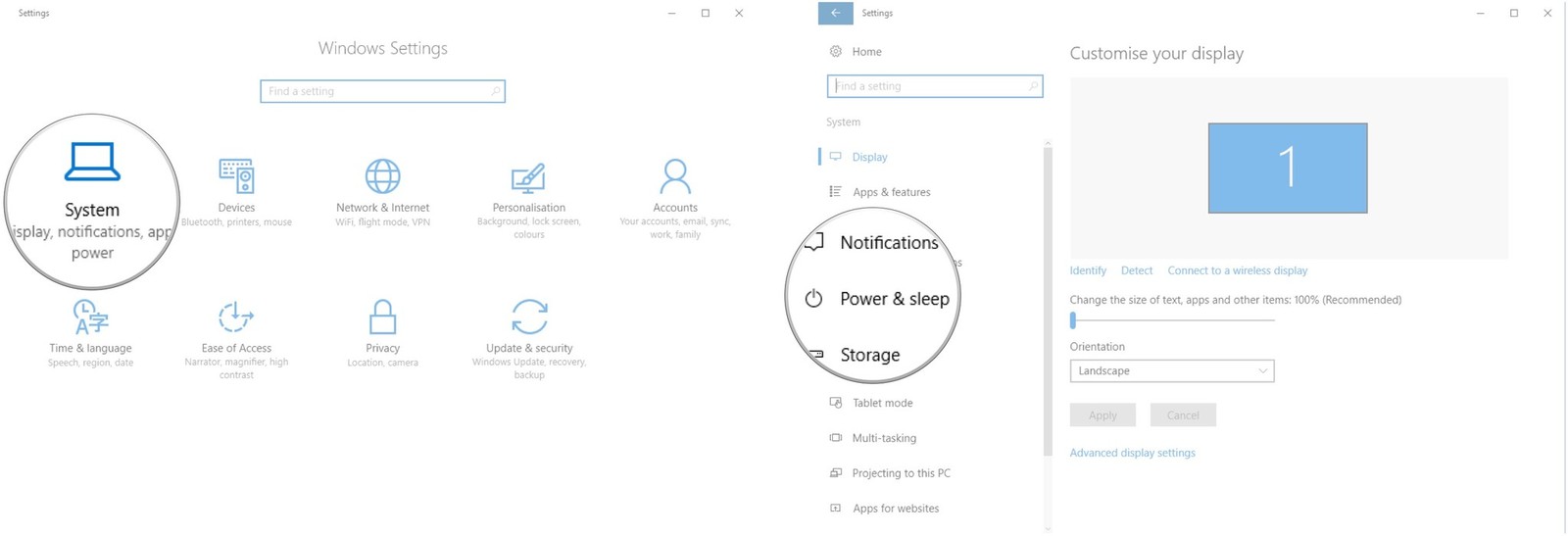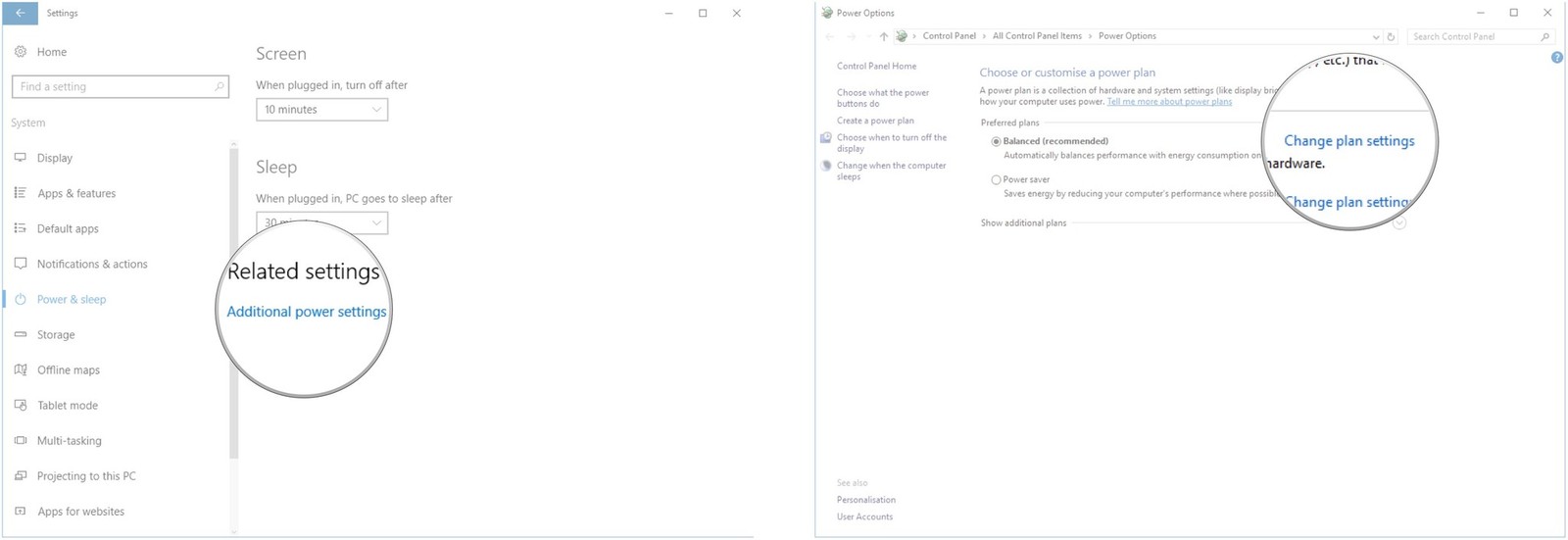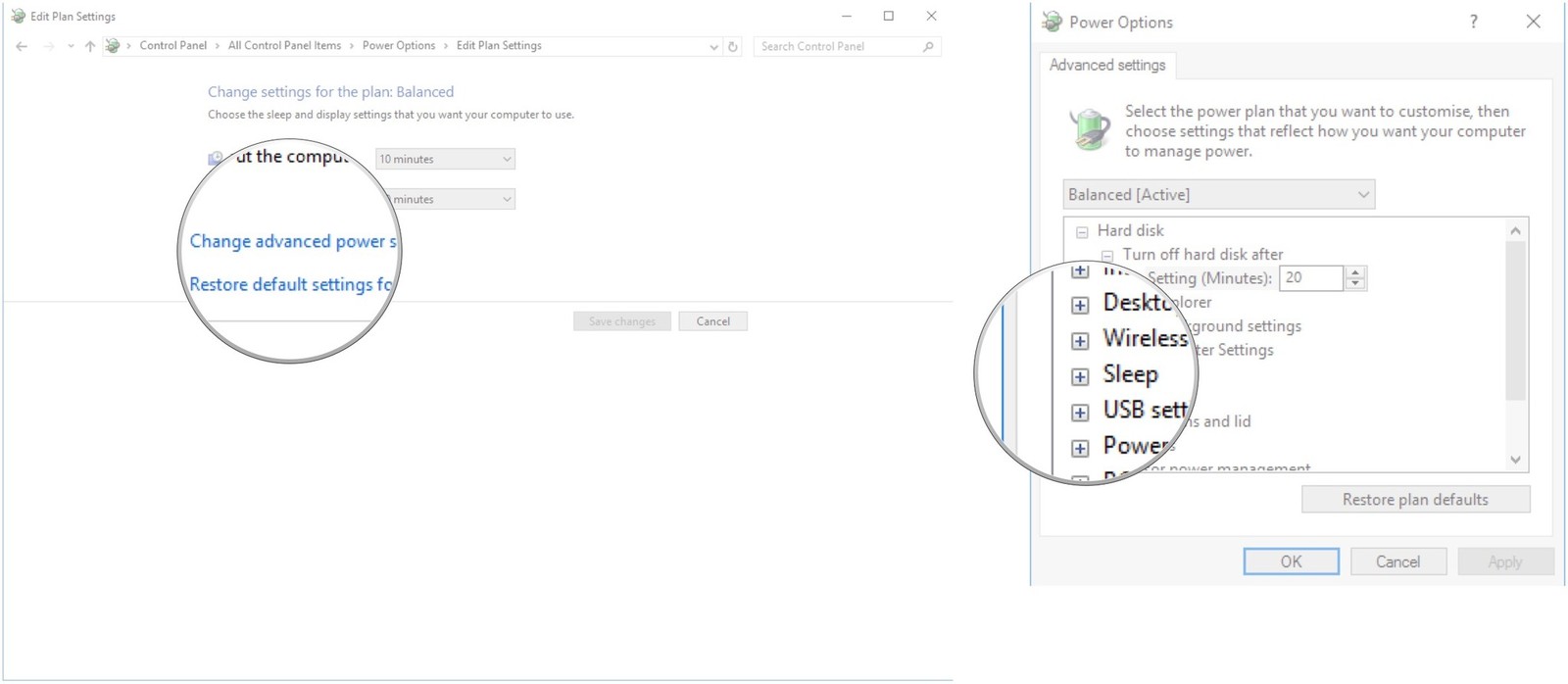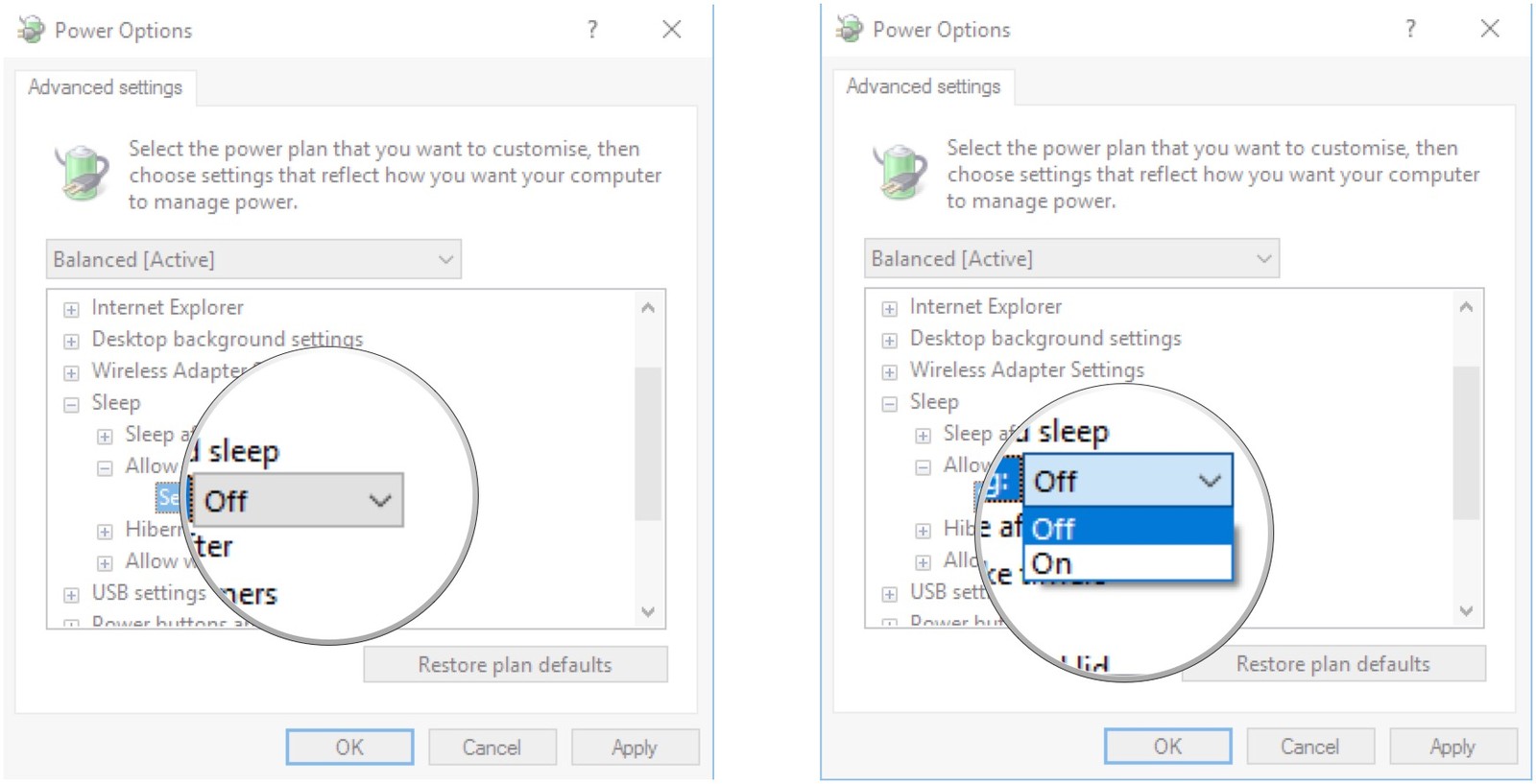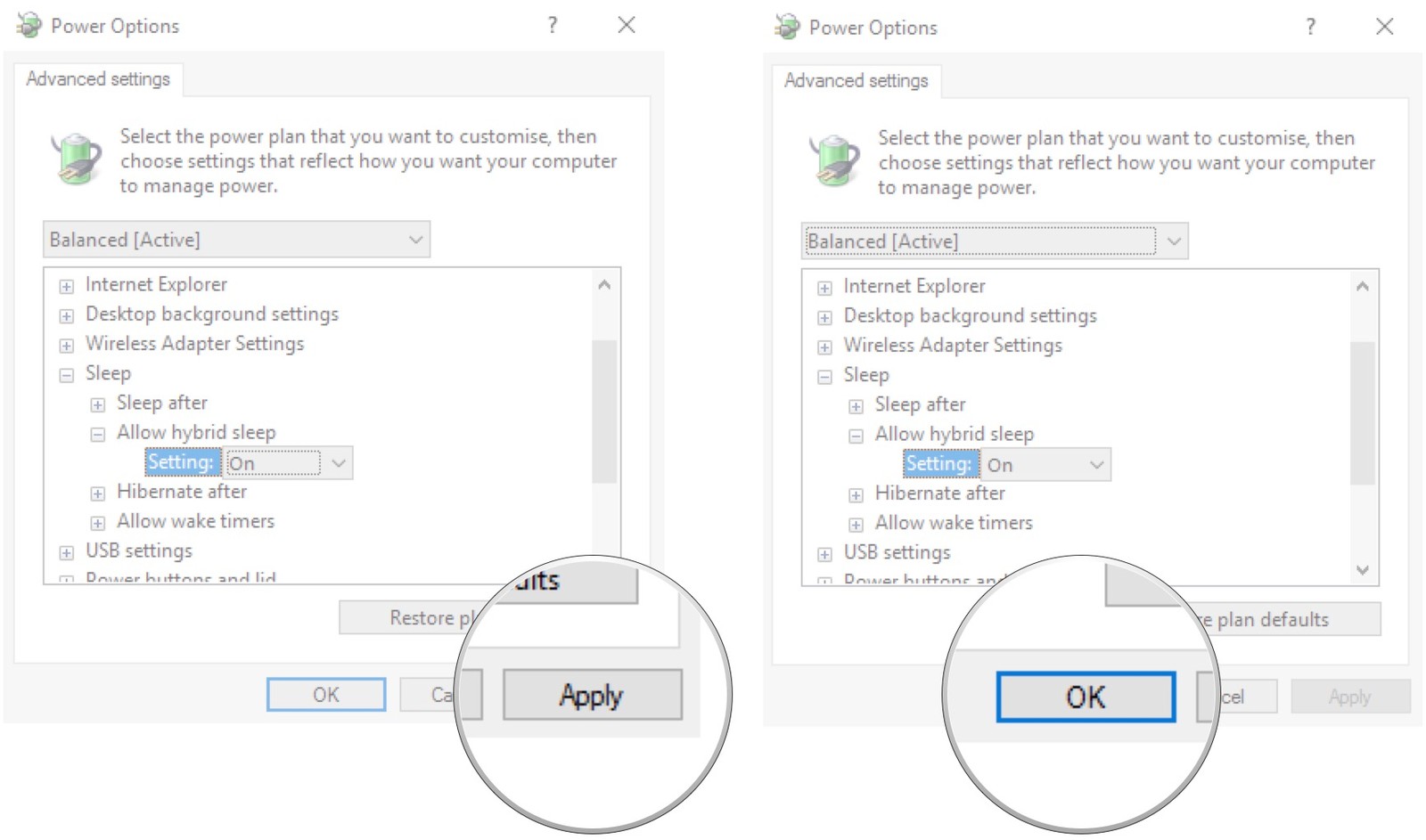Что лучше гибернация или завершение работы
Почему гибернация лучше, чем выключение ПК
Несмотря на тот факт, что компьютеры сегодня есть в каждом доме и являются совершенно неотъемлемой частью жизни подавляющего большинства людей, до сих пор есть множество пользователей, которые не знают, что обозначают те или иные термины. Таким термином для многих является, например, гибернация: не всем известно, что это за режим и для чего он может юзеру пригодиться.
В момент включения гибернации всё содержимое оперативной попадает в специальный файл, который называется hiberfil.sys. После завершения этого процесса компьютер полностью отключается, а для выхода из режима гибернации нужно, как при включении ПК, нажать кнопку питания. Восстановление, в зависимости от скорости накопителя, может занимать от пары секунд до минуты. Система при этом открывается с полноценным прерванным сеансом, со всеми программами, файлами, вкладками в браузерах и т.п.
Чем отличается «режим сна» от «режима гибернации»?
Часть пользователей убеждена, что эти два режима в целом являются одним и тем же и не имеют особенных отличий. Но это не вполне так: в режиме «сон» компьютер, скорее, становится на паузу – все действия ПК приостанавливаются, оборудование потребляет меньше энергии, но состояние системы полностью записано в ОЗУ, а значит, при отключении системного блока оно будет полностью утеряно. Чтобы вернуться в нормальный режим, нужно нажать любую клавишу мыши или клавиатуры.
В режиме гибернации же все данные сеанса сохранены на жестком диске, ПК полностью отключается, а энергия не расходуется.
Преимущества гибернации:
Недостатки гибернации:
Так что же лучше: гибернация или сон?
В целом, это два разных режима, и выбирать из них нужно, основываясь на том, на какое время вы собираетесь оставить компьютер бездействовать: когда речь идёт о нескольких минутах или десятках минут, то лучше использовать «сон», а если вы оставляете ПК на долгое время – используйте «гибернацию», чтобы сохранить электроэнергию.
Как включить гибернацию в Windows 7 и 10
В Windows 7 не на всех устройствах есть пункт перехода в режим гибернации – в таком случае рекомендуется выполнить следующие действия: зайти в меню «Панель управления», перейти в подменю «Электропитание», а оттуда в «Настройка плана электропитания» (ваш будет помечен точкой). Там нужно выбрать пункт «Изменить дополнительные параметры питания» и изменить последовательность, опираясь на рисунок, приведенный выше по тексту.
В Windows 10 для этого нужно перейти в «Панель управления» > «Электропитание». Затем для перехода в меню настройки гибернации необходимо выполнить следующую последовательность действий: «Действие кнопок питания»> «Изменения параметров, которые сейчас недоступны» > «Режим гибернации».
Гибернация и сон. В чем разница?
Можно компьютер выключить. Но это не всегда удобно. Второй вариант — пусть компьютер заснет. Третий вариант — режим гибернации.
Сон — это отключение ряда функций операционной системы. Это позволит, во-первых, сильно экономить электроэнергию. А во-вторых, быстро вернуться в рабочий режим. Т.е. проснется компьютер быстро.
Гибернация — в отличие от сна — выключает компьютер. Но параметры сеанса при этом сохраняются, что при включении компьютера обеспечивает пользователю абсолютно то же состоянии, как до перехода в гибернацию.
Сравнение гибернации, сна и завершения работы.
Теперь если компьютер надо включить, будет выполнен полный процесс загрузки. Это самотестирование компьютера, загрузка операционной системы и всех автоматически загружаемых программ. Т.е. произойдет «холодный старт».
Сон. Он же спящий режим, он же режим ожидания. Понижается энергопотребление за счет отказа от использования большинства функций и почти всех устройств. Но в памяти компьютера сохраняется текущее состояние. Т.е. компьютер никто не выключал специально, его просто оставили, и он «уснул». Пришла пора ему проснуться — тронули мышку или клавиатуру, очень быстро компьютер вернется в то состояние, в котором его оставили. Т.е. на экране будет все ровно так, ка кдо засыпания: со всеми открытыми окнами и приложеними.
Гибарнация. Компьютер сохранит параметры текущего сеанса в файл на диске и выключится. В следующий раз при включении компьютера, файл с параметрами сеанса будет прочитан, и все окна и программы будут возвращены в состояние на момент перехода в гибернацию. Времени на выход из гибернации компьютеру надо больше, чем на выход из сна. Но потребление энергии сильно меньше, чем при спящем режиме. Компер в режиме гибернации потребляет энергии, практически, столько, сколько и выключенный через процедуру завершения работы. Сравнение сна и гибернации очень показательно на примере ноутбука. Если ноутбук заснул, но его батарея во время сна разрядится до критического уровня, то операционная система автоматически переведет его в режим гибернации. Т.е. сохранит текущее состояние и подготовится к полному обесточиванию.
Что использовать сон, гибернацию или завершение работы?
Это зависит от привычек пользователя. Кто-то вообще не слышал про сон и гибернацию. А кто-то говорит, что никогда не выключает компьютер — он сам засыпает. Тем не менее, можно все же привести несколько типичных ситуаций для того или иного режима.
Спящий режим полезен, если пользователь ненадолго отходит от своего компьютера. В том числе, это обеспечивает некий уровень пассивной безопасности: пользователь отлучился, забыл или не захотел выйти из сеанса, пусть хоть компьютер заснет — чтобы коллеги без спросу не пользовались. Пароль-то при выходе из сна все равно придется вводить. Плюс энергия экономится, конечно. А возобновление текущего сеанса — это буквально секунды.
Гибернация больше подходит, если компьютером не планируется пользоваться длительное время. Например, по завершении рабочего дня вполне логично перевести компьютер в этот режим. Например, для ноутбука это может очень сильно сэкономить заряд батареи. Последующее включение не будет быстрым: оно займет сопоставимое время с холодным стартом. В принципе, при наличии современного компьютерас SSD-диском — пользователь может и не заметить разницы по времени ожидания.
Завершение работы иногда незаменимо. Во-первых, при выходе из сна возможны неприятности. А именно программы могут зависать. Не очень хорошо работать, пока не перезагрузишь компьютер. Или просто выход из сна может затягиваться. Такое случается: выход из спящего режима может длиться дольше полной загрузки. При этом если загрузка — предсказуемый процесс, то длительный выход из сна может заставить понервничать. Особенно если были открыты какие-то важные программы. Вообще говоря, периодически компьютер надо перезагружать. Или завершать работу и выполнять холодный старт.
Конечно, наличие этих режимов связано в первую очередь с распространением ноутбуков. Пользователь отошел ненадолго — компьютер уснет, сэкономит немного заряда батареи. Плюс есть страны с дорогой электроэнергией.
В Windows можно настроить параметры электропитания, т.е. задать, когда компьютер перейдетв спящий режим, а когда выполнит гибернацию. На ноутбуках также задаются действия при закрытии крышки при питании от сети и от батареи.
Некоторые, конечно, держат компьютер постоянно включенным. Но есть ли в этом смысл? Задать один раз правильные параметры электропитания — пусть засыпает или переходит в гибернацию. Все-таки компьютер может потреблять примерно 400-500 ватт. Конечно, если его не трогать, потребление будет поменьше, но все равно у нас электричество тоже небесплатное.
Related Posts
Вы установили новый жесткий диск на компьютер, и при установке Windows 10 вас спросят, хотите…
Если вы недавно купили новый компьютер, либо провели его глубокую модернизацию,то вы можете быть удивлены…
Соединить компьютер с телевизором чрезвычайно просто. Все что вам понадобится — это HDMI кабель и…
Интеллектуальные машины, способные к речи, часто являются материалом футуристических научно-фантастических фильмов, но Вы можете превратить…
По-умолчанию папка Dropbox хранится в папке USERS — C:Users (или в домашней папке пользователя…
Какой режим безопаснее для компьютера – спящий, гибернация или полное выключение
Когда ваш ПК с Windows 10 не используется, он будет находиться в одном из трёх состояний, пока он вам снова не понадобится: в спящем режиме, в режиме гибернации или в выключенном состоянии.
Какой из них выбрать для своего ПК? Давайте посмотрим, что делает каждая опция, почему вы можете её использовать, и когда наилучшее время для ее использования.
Как настроить параметры кнопки питания
Первое, что вам следует сделать, чтобы убедиться, что все варианты питания доступны вам, это изучить кнопку питания вашего ПК; она расположен прямо над кнопкой «Пуск».
Вы можете заметить, что, например, режим гибернации отсутствует при нажатии на кнопку питания. Вот как настроить параметры, доступ к которым вы получаете, когда нажимаете кнопку питания.
Что такое спящий режим
Спящий режим – это то, что использует большинство компьютеров, когда они не задействованы в течение определенного периода времени. Все открытые окна и их текущее состояние сохраняются в оперативной памяти вашего компьютера, так что когда вы открываете крышку ноутбука или перемещаете мышь рабочего стола, всё восстанавливается, как если бы вы никогда не уходили. Время, необходимое для того, чтобы «вернуть всё к жизни», занимает всего секунду или две.
Если ваша батарея приближается к «точке смерти», находясь в спящем режиме, ваш компьютер автоматически сохранит ваши данные на жестком диске и возобновит работу, когда он снова подключится к источнику питания. На настольном компьютере, где у вас нет опции батареи, от угрозы потери вашей работы в спящем режиме защищает гибридный сон.
Почему ваш компьютер переходит в спящий режим? Так он потребляет меньше энергии, что важно для ноутбуков и планшетов, работающих на батареях, или для тех, кто обеспокоен своими ежемесячными счетами.
Когда использовать режим сна
Спящий режим лучше всего подходит для тех случаев, когда вы будете не далеко от компьютера. Это означает, что вы можете уйти на обед, выполнить поручение или даже оставить компьютер на ночь включенным, зная, что с утра быстро начнёте свою работу.
Большинство людей, использующих ноутбуки и планшеты, чувствуют себя в безопасности при использовании спящего режима – ваше место будет восстановлено, что бы ни случилось. Если вы переведете компьютер в спящий режим и не будете использовать его в течение нескольких дней, пока не разрядится батарея, ваша работа будет сохранена, а компьютер выключится.
Настольные ПК немного отличаются, так как у них нет батареи, чтобы поддерживать работу и обеспечивать плавное отключение при потери питания. Вы можете нормально использовать спящий режим на настольном ПК, если нет риска перебоя в питании – например, во время грозы – но есть спящий режим является отличным вариантом, если вы беспокоитесь о потере работы.
Что такое гибридный сон?
Гибридный спящий режим включен по умолчанию на настольных ПК. Он позволяет оперативной памяти вашего компьютера хранить информацию для быстрого запуска – как в обычном спящем режиме – но также записывает те же данные на жесткий диск для безопасного хранения в случае сбоя питания.
На вашем ноутбуке или планшете гибридный спящий режим отключен по умолчанию, поскольку у вас есть отказоустойчивая батарея. Если ваша батарея больше не работает, и вы должны постоянно держать ноутбук подключенным к сети, вы можете включить гибридный спящий режим на любом устройстве Windows 10.
Вот как это сделать:
Теперь на вашем ноутбуке или планшете включен гибридный спящий режим, и вам не нужно беспокоиться о потере работы из-за случайных отключений питания.
Что такое режим гибернации
Режим гибернации – это почти то же самое, что и полное выключение компьютера, за исключением того, что он сохраняет на диске параметры Windows для возобновления работы при следующем включении. Вместо сохранения в оперативной памяти, он всё сразу сохраняет на жестком диске, поэтому при резком отключении питания вероятность что-либо потерять минимальна.
Потребление энергии равно нулю, когда ваш компьютер находится в режиме гибернации, но время запуска будет немного больше, чем при переходе из спящего режима. Время, необходимое для этого, в значительной степени зависит от аппаратного обеспечения вашего ПК, в том числе от оперативной памяти и скорости жесткого диска.
Когда использовать режим гибернации
Режим гибернации – отличный вариант для пользователей ноутбуков и планшетов, которые не знают, где будет следующая розетка. Это также хороший вариант для пользователей настольных компьютеров, которые обеспокоены энергопотреблением – спящий режим потребляет немного энергии.
Так почему бы просто не выключить компьютер? Во-первых, запуск из режима гибернации займет меньше времени, чем загрузка с нуля. Во-вторых, всё, что у вас было открыто на вашем компьютере – например, важный проект с несколькими окнами – будет там, как если бы вы никогда не покидали рабочего места.
Когда выключать компьютер
Хотя другие варианты питания будут работать большую часть времени, вам все равно придется время от времени выключать компьютер.
Что лучше для компьютера: гибернация, спящий режим, или выключение?
Каждый из нас ежедневно включает и выключает свой компьютер, но какой из режимов лучше: гибернация, спящий режим, либо полноценное выключение? В этой статье мы рассмотрим каждый из этих вариантов, и Вы сможете определиться, какой из них использовать каждый день.
Содержание:
Как настроить параметры выключения
Первое, что Вы должны сделать, чтобы убедиться, что вам доступны все варианты отключения компьютера – нажать на соответствующую кнопку, которая расположена непосредственно над кнопкой «Пуск».
Если при нажатии на кнопку питания Вы не видите какой-либо из режимов, выполните следующие шаги:
Если Вы все сделали правильно, теперь при нажатии на кнопку питания Вам будут доступны все варианты отключения компьютера.
Что такое спящий режим
Спящий режим можно назвать постановкой всего процесса «на паузу». При активации данного режима устройство продолжает работать и потреблять электроэнергию, однако значительно меньше, чем в обычном режиме. В спящем режиме у компьютера или планшета выключается экран, системы охлаждения, а также жесткие диски, и другие накопители, а на процессор, оперативную память, и другие компоненты подается минимальное напряжение. Для того, чтобы возобновить работу и выйти из спящего режима, достаточно нажать какую-либо кнопку на клавиатуре, либо сенсорном экране. После этого в течение нескольких секунд Вы увидите операционную систему в том же виде, в каком она была, когда Вы «усыпили» свой компьютер.
В каких случаях стоит использовать спящий режим
Спящий режим лучше всего подходит для тех случаев, если Вы довольно долго находитесь вдали от компьютера. Вы можете перевести ваш компьютер в спящий режим, и отправиться на обед, выполнить какое-либо поручение, либо даже оставить его в таком режиме на ночь, зная, что утром сможете продолжить начатую работу.
Даже если Вы не включите ваш компьютер на следующий день, и его аккумулятор сядет, в случае, если на устройстве активирован гибридный спящий режим, система автоматически сохранит данные во всех запущенных приложениях, после чего компьютер полностью выключится.
Как отключить спящий режим Windows 7 и 10
Опция сна экономит расход энергии. Это может доставить юзеру некоторые неудобства. В ПК функция не всегда целесообразна, поскольку из-за отключения экрана на несколько минут может произойти потеря данных. Чтобы вывести ПК из состояния сна, нужно только пошевелить мышкой или дотронуться до тачпада.
Опция сна легко деактивируется. Для ее настроек необходимы права администратора. Функция деактивируется в “Панели управления” и “Параметрах, которые сейчас недоступны”. В первом случае Вам нужно выбрать пункт “Электропитание” и зайти в “Настройки”. Во втором случае Вам просто нужно убрать галочку.
В 10-й версии ОС активация функции происходит путем нажатия соответствующей кнопки в меню выключения. Чтобы отключить спящий режим Windows 10, нужно войти в “Параметры” или “Панель управления”. В первом случае нужно войти в “Систему”. Найти нужный пункт и нажать “Никогда” в блоке “Сон”.
В “Панели управления” (она находится в меню “Пуск”) выберете “Электропитание”. Появится несколько пунктов, среди которых задается режим электропитания, используемый на Вашем ПК. Их несколько. Для каждого типа электропитания настройки выполняются отдельно. В них нужно задать “Никогда”.
После погружения в сон компьютер может не включиться. Это происходит, если в настройках мыши и клавиатуры не задан соответствующий пункт. Проблема легко решается. Войдите в “Диспетчер устройств”, выберете пункт “Мышь” и поставьте галочку в нужном пункте. Аналогичную манипуляцию проделайте с клавиатурой.
Что такое гибридный спящий режим
Во большинстве компьютеров имеется функция автоматического перехода в спящий режим при недостаточном уровне заряда батареи. В этом случае устройство автоматически сохраняет все необходимые файлы на жестком диске, и «засыпает». В случае подсоединения компьютера к источнику питания, он автоматически «просыпается». Эта функция называется Гибридный спящий режим.
Если в вашем устройстве под управлением операционной системы Windows 10 данная функция отключена, Вы можете включить ее, выполнив следующие действия:
После включения данного режима Вы можете не беспокоиться о том, что в случае разряда батареи вашего ноутбука или планшета Вы потеряете важные для вас данные.
Что такое гибернация
На первый взгляд режим гибернации очень похож на спящий режим, однако на самом деле все гораздо сложнее. В режиме гибернации устройство полностью выключается и обесточивается, а на жесткий диск, либо на флэш-накопитель записывается точная копия оперативной памяти компьютера в момент выключения. При включении устройства все эти данные обратно восстанавливаются в оперативную память.
Как правило, процесс восстановления из режима гибернации занимает чуть больше времени, чем включение из режима сна (около 10 секунд), однако это в любом случае намного быстрее, чем обычная загрузка Windows.
В каких случаях стоит использовать гибернацию
Режим гибернации является отличным выбором для пользователей ноутбуков и планшетов, которые не знают, когда они смогут подсоединить свое устройство к источнику питания. Также этот режим может пригодиться пользователям настольных компьютеров, которые беспокоятся за потребление электроэнергии.
После загрузки из режима гибернации, так же, как и в случае со спящим режимом, Вы можете продолжить работу с того места, на котором она была завершена, однако при этом об оставшемся заряде батареи можно не беспокоиться.
Как включить гибернацию в Windows 7. Пошаговая инструкция
Для активации “зимней спячки” (так переводится название функции с английского) в 7-й версии ПО от Microsoft нужно преодолеть следующие шаги:
В меню прекращения работы ОС появится соответствующий пункт. Однако он может не активироваться. Такое происходит в двух случаях. Первый — видеокарта Вашего ПК не совместима с данной опцией. В этом случае Вам нужно обновить драйвера. Второй вариант — функция выключена в BIOS. Его нужно обновить. В этом случае не существует единого алгоритма действий.
Чтобы деактивировать режим, зайдите в “Пуск”, нажмите “Выполнить”, выберете поле “Открыть” и задайте cmd. После нажатия “Ок” должно открыться окно. В нем вводится powercfg /h off. После подтверждения действия путем нажатия Enter опция будет деактивирована. Запуск и деактивация опции не вызовут больших трудностей. С этим справится даже новичок в компьютерной сфере. Вам всего лишь нужно следовать нашей инструкции.
Как включить и отключить гибернацию Windows 10
В случае деактивации функции вышеописанным способом, удалится файл hiberfil.sys. В будущем у Вас не получится запустить режим. Кроме того, юзер не сможет быстро запустить ОС с помощью нажатия на клавишу мыши или кнопки. Стоит отметить, что в некоторых случаях hiberfil.sys удаляется вручную. Об этом подробнее будет рассказано ниже.
Еще один метод, с помощью которого можно запустить и отключить гибернацию Windows 10 — внесение данных в реестр. Он вызывается путем нажатия клавиш Win и R. Затем введите regedit. Вам нужна строка HKEY_LOCAL_MACHINE/System/CurrentControlSet/Control/Power. Кликнув по ней, откроется окно, в котором Вам нужен пункт HibernateEnabled. Для активации опции введите “1”, для дезактивации — “0”.
Как видите, разница между активацией опции в последних версиях операционной системы не сильно заметна.
Как удалить и уменьшить файл hiberfil.sys
Как говорилось выше, без данного файла режим “глубокого сна” невозможно запустить. Он имеет довольно внушительный размер и расходует до 100% ОЗУ. Избавившись от него, можно существенно ускорить работу ПК. Для сжатия hiberfil.sys в командной строке нужно задать “powercfg/h/type/reduced”. Для возвращения первоначального размера вместо reduced вводится full. Любой пользователь может и вовсе удалить файл гибернации Windows 10. Для этого в проводнике выберете Delete. В большинстве случаев файл удаляется автоматически после деактивации функции. В редких случаях это не происходит. Тогда необходимо удаление вручную. При этом опцию гибернации необходимо отключить. В противном случае hiberfil.sys будет автоматически восстановлен. Как говорилось выше, избавление от файла приведет к отсутствию возможности быстро запускать операционную систему. Учитывая размер данных, это не существенное неудобство. Удаление hiberfil.sys целесообразно, если он мешает или замедляет работу ОС и устройства в целом.
Вывод: гибернация и сон — полезные опции, которые экономят расход энергии. Однако их активация не всегда целесообразна. При необходимости обе функции можно легко деактивировать.
В каких случаях стоит полностью выключать компьютер
Какими бы удобными не были спящий режим и режим гибернации, в некоторых случаях компьютер все же лучше отключать полностью, например, если Вы перевозите его в багажном отделении самолета, либо не планируете использовать в течение длительного времени.
Как правильно выключить компьютер
Полное отключение компьютера целесообразно только, если он не будет долго использоваться. На пару часов лучше оставить его в спящих режимах.
Чтобы выключить ПК, нужно зайти в меню “Пуск” и выбрать пункт “Завершение работы”. Предварительно нужно закрыть все окна. Не стоит вынимать вилку из розетки до завершения работы операционной системы. Это может привести к плачевным последствиям таким, как потеря данных и прекращение функционирования ОС. Иногда не удается зайти в “Пуск”. Например, компьютер завис. Тогда существуют альтернативные способы прекращения работы:
Что касается ноутбука, то существует еще и третий альтернативный способ выключения. Крышку можно просто захлопнуть, после чего он перейдет в “сон”. Спустя какое-то время лэптоп отключится. Это стандартное поведение гаджета. После запуска ОС все данные будут возвращены в то состояние, в котором они пребывали до закрытия крышки.
Если у вас остались какие-либо вопросы, задавайте их в комментариях!